编辑:系统城
2015-12-22 17:10:25
来源于:系统城
1. 扫描二维码随时看资讯
2. 请使用手机浏览器访问:
http://wap.xtcheng.cc/xtjc/7154.html
手机查看
网络连接是Windows系统下用户将计算机与外界相连接的一个前提条件,只有连接了网络才能浏览互联网中的其他信息,但不少Win7用户在连接网络的时候常常会出现一些故障,提示“未识别的网络”是其中一个比较常见的问题,无法识别网络的结果是网络连接失败,遇到这种问题该怎么解决呢?
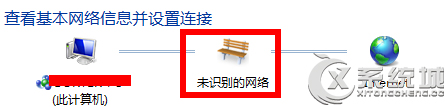
一、禁用网卡后再重新启用
1、在计算机图标上鼠标右键单击“属性”按钮。
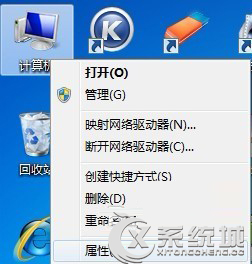
2、在控制面板主页栏中单击“设备管理器”命令。
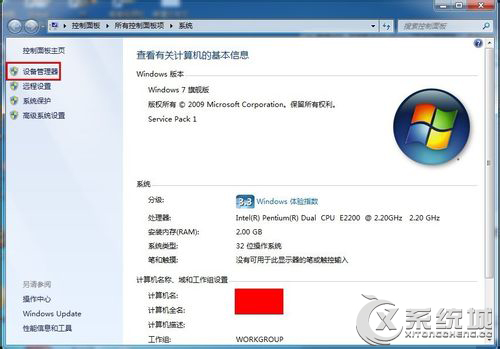
3、弹出的设备管理器窗口下展开网络适配器,双击打开网卡。
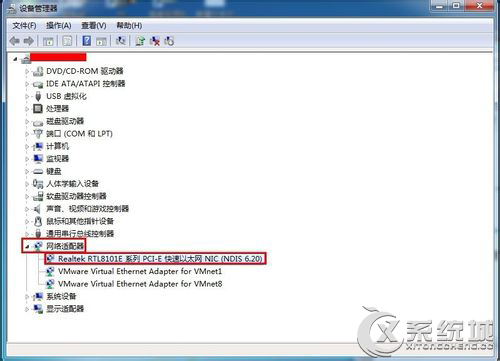
4、切换到“驱动程序”标签,点击“禁用”,弹出禁用该设备会使其停止运行的对话框,点击“是”按钮。
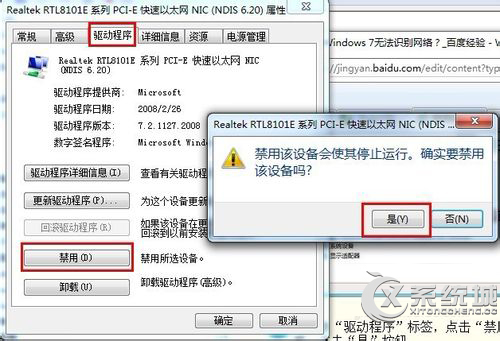
5、我们会发现“禁用”项变成了“启用”,最后点击“启用”按钮,单击“确定”,关闭设备管理器窗口。
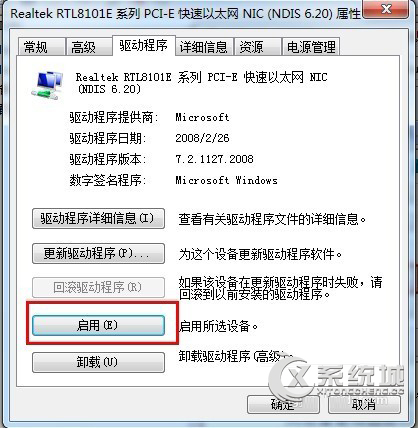
二、设置固定的IP地址和DNS服务器
1、单击任务栏右下角的网络连接图标,在打开的窗口单击“打开网络和共享中心”。
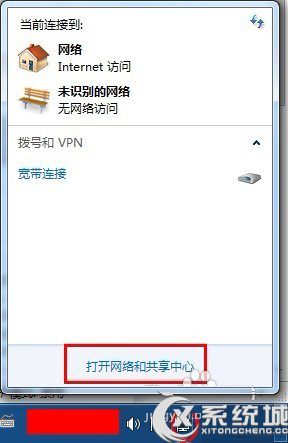
2、在查看活动网络中单击本地连接,弹出的本地连接状态窗口单击“属性”按钮。

3、在此连接使用下列项目列表中双击“Internet 协议版本 4 (TCP/IPv4)”。
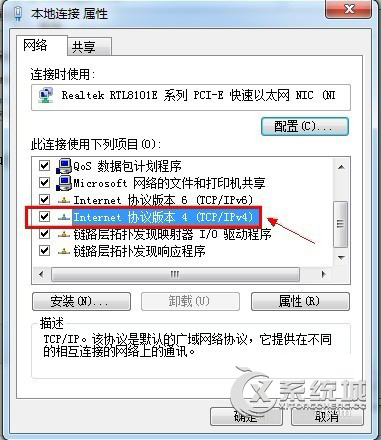
4、出来的界面单击“常规”选项卡,并选择使用下面的IP 地址。
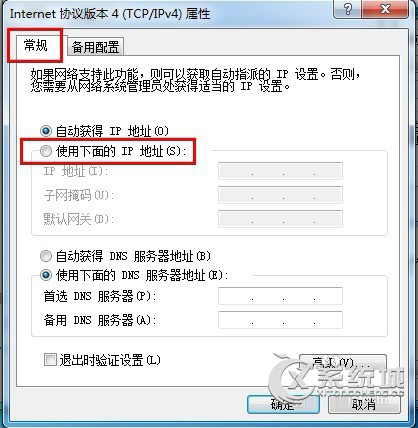
5、将下面提供的IP地址填进去。
IP地址:192.168.1.2
子网掩码:255.255.255.0
默认网关:192.168.1.1
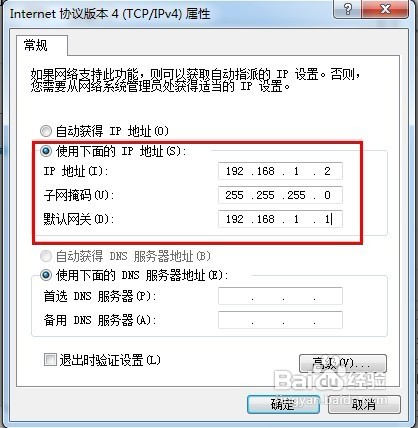
6、单击“开始”菜单,单击“所有程序”,单击“附件”,单击“命令提示符”。
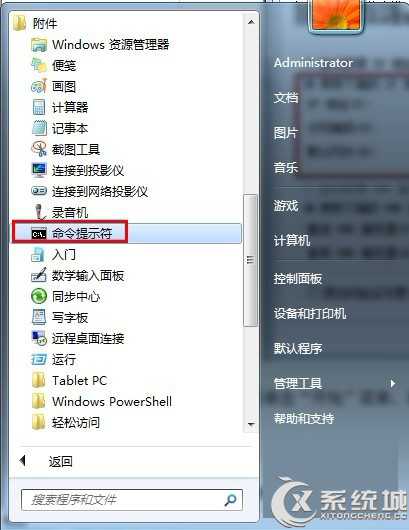
7、在命令提示符窗口中键入ipconfig /all,回车。

8、在以太网适配器 本地连接下找到DNS服务器,复制提供的地址。
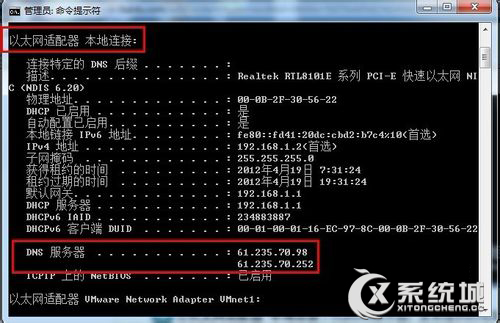
9、将其填进刚才使用下面的 DNS 服务器地址的对话框中。
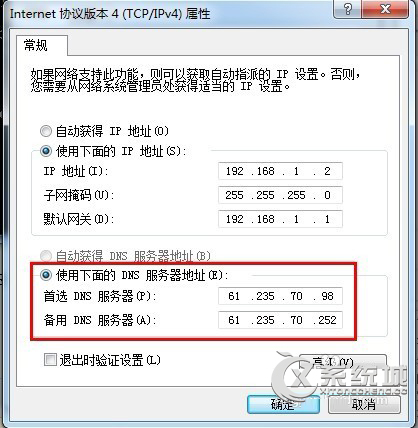
Win7系统下提示未识别的网络无法成功连接网络这种情况很多用户都有遇到过,用户可先将网卡禁用掉再重新起启动或是固定一个IP地址以及DNS服务,让网络指定IP访问。

微软推出的Windows系统基本是要收费的,用户需要通过激活才能正常使用。Win8系统下,有用户查看了计算机属性,提示你的windows许可证即将过期,你需要从电脑设置中激活windows。

我们可以手动操作让软件可以开机自启动,只要找到启动项文件夹将快捷方式复制进去便可以了。阅读下文了解Win10系统设置某软件为开机启动的方法。

酷狗音乐音乐拥有海量的音乐资源,受到了很多网友的喜欢。当然,一些朋友在使用酷狗音乐的时候,也是会碰到各种各样的问题。当碰到解决不了问题的时候,我们可以联系酷狗音乐

Win10怎么合并磁盘分区?在首次安装系统时我们需要对硬盘进行分区,但是在系统正常使用时也是可以对硬盘进行合并等操作的,下面就教大家Win10怎么合并磁盘分区。